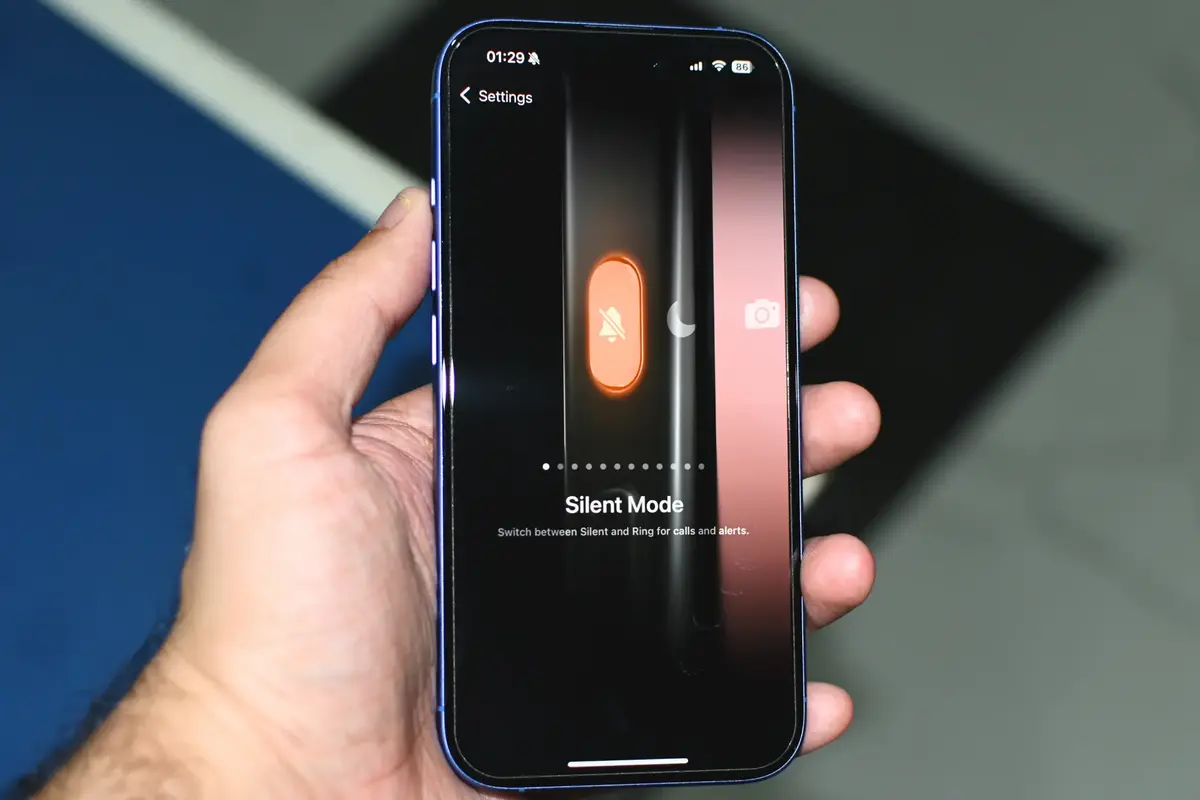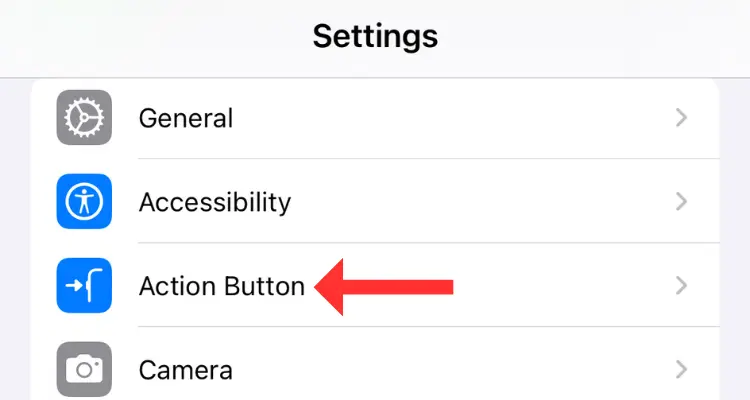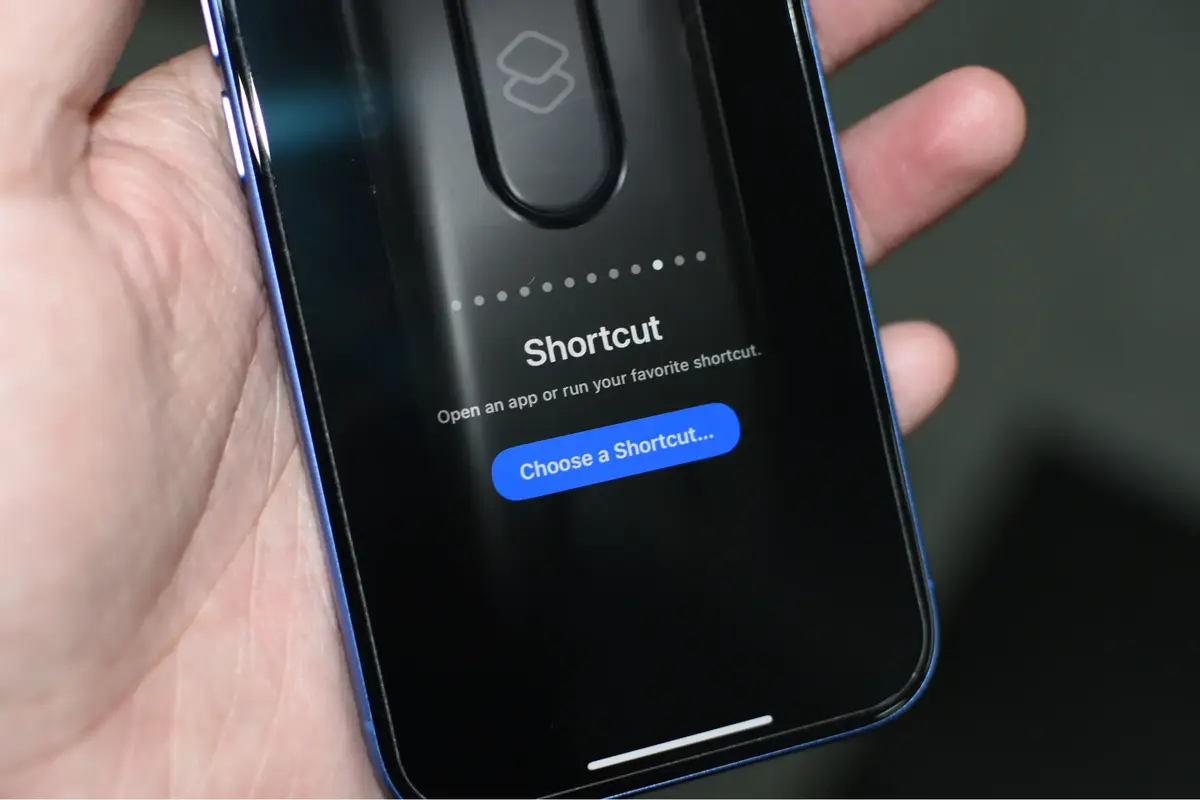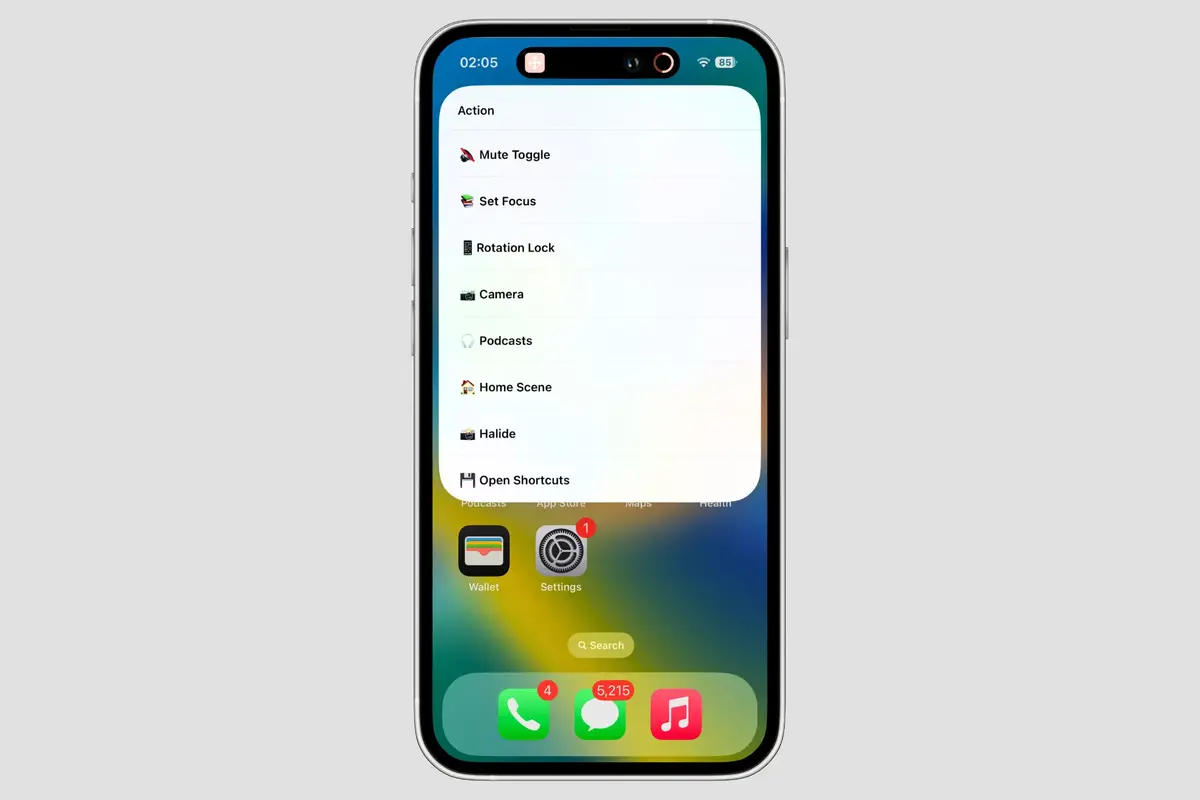قابلیت تغییر دادن عملکرد دکمهها یکی از نیازهای مهم کاربران حرفهای است و به همین علت است که Action Button به آیفونها اضافه شده است. اما اکشن باتن چیست؟ یکی از دکمههایی که در سمت چپ بدنه آیفونهای قدیمی مشاهده میکنیم، دکمهای برای بیصدا کردن گوشی است اما اپل در آیفون ۱۵ و آیفون ۱۶ برای این دکمه کارکرد دیگری در نظر گرفته که توسط کاربر انتخاب میشود! به همین جهت به این دکمه، دکمهی سایلنت کردن گفته نمیشود بلکه نام آن به Action Button تغییر کرده است.
در ادامه مطلب به اکشن باتن در آیفونها و نحوه تغییر دادن عملکرد اکشن باتن میپردازیم.
اکشن باتن چیست؟ چه کاربردی دارد؟
در سمت راست آیفونهای جدید مثل آیفونهای قبلی ۳ دکمه به چشم میخورد. ۲ دکمه برای کم و زیاد کردن صدا یا به اصطلاح ولوم پایین و ولوم بالا است و دکمهی سوم اکشن باتن نامیده شده است. در محصولات قدیمیتر عملکرد دکمهی سوم، Silent یا بیصدا کردن آیفون بود اما اکنون عملکرد دکمه سوم قابل تغییر است و به همین جهت نام متفاوتی برای آن انتخاب شده است.
به صورت خلاصه میتوان گفت که Action Button دکمهای با قابلیت برنامهریزی است. از کارهای ساده نظیر بیصدا کردن یا فعال کردن Focus Mode یا حالت تمرکز گرفته تا اجرا کردن شورتکاتهای پیچیده که با برنامه Apple Shortcuts ساخته شده، همگی به کمک دکمهی جدیدی به اسم اکشن باتن انجام میشود و تصمیم با خود کاربرد است.
کدام آیفون اکشن باتن دارد؟ دکمه اکشن ایفون ۱۵ نرمال کجاست؟!
موقعیت اکشن باتن برخی افراد را به اشتباه میاندازد و تصور میکنند که دکمه سایلنت ایفون ۱۵ نرمال و آیفونهای قدیمیتر، همان Action Button است در حالی که این طور نیست. اکشن باتن با دکمه سایلنت کردن آیفون متفاوت است و در آیفون ۱۵ پرو و خانواده آیفون ۱۶ به کار رفته است. حتی در آیفون ۱۵ نرمال نیز این دکمه وجود ندارد!
اگر برایتان سوال شده که دکمه بغل ایفون ۱۳ برای چیست یا دکمه کناری آیفون ۱۱ چه کاربردی دارد، بهتر است در مورد عملکرد دکمههای هر مدل از آیفون جستجو و بررسی کنید. به هر حال کارکرد دکمههای آیفون در گذر زمان کمی تغییر کرده است.
کاربرد اکشن باتن ایفون ۱۵ پرو و آیفون ۱۶ چیست؟
استفاده از اکشن باتن مثل سایر دکمههای آیفون است، کافی است این دکمه را بزنید تا کاری که برای آن در نظر گرفتهاید، انجام شود. اما اکشن باتن برخلاف سایر دکمهها، یک عملکرد مشخص ندارد بلکه قابلیت برنامهریزی و سفارشی کردن دارد. به عبارت دیگر میتوانید با نصب کردن برنامه Shortcuts اپل، یک فرآیند چند مرحلهای که شامل اجرا کردن برنامههای مختلف میشود، بسازید و با زدن اکشن باتن، آن فرآیند را انجام بدهید. البته میتوانید کارهای ساده نظیر فعال کردن حالت بیصدا یا حالت تمرکز را با استفاده از اکشن باتن انجام بدهید، تصمیم با شماست.
تغییر عملکرد اکشن باتن آیفون
قبل از هر چیز بررسی کنید که آیا گوشی شما اکشن باتن دارد یا خیر. همانطور که اشاره کردیم اکشن باتن در مدلهای مختلف سری iPhone 16 به کار رفته و در نسل قبلی نیز میتوانید از اکشن باتن ایفون ۱۵ پرو استفاده کنید در حالی که آیفون ۱۵ نرمال دکمه سایلنت کردن دارد که قابل برنامهریزی نیست.
برای انتخاب عملکرد اکشن باتن، برنامه تنظیمات یا Settings آیفون را باز کنید و روی Action Button تپ کنید. در زمان نگارش این مقاله، اپل ۱۲ عملکرد مختلف برای اکشن باتن در نظر گرفته که شاید در آینده افزایش پیدا کند. به عنوان مثال میتوانید حالت بیصدا، حالت تمرکز، چراغ قوه، ذرهبین و چند ویژگی دیگر آیفون را فعال کنید.
مهمترین گزینه در تنظیمات Action Button، گزینهی Shortcut است که قابلیت سفارشیسازی و انجام کارهای چندمرحلهای را امکانپذیر میکند، آن هم با یک بار فشار دادن دکمهای که در سمت راست بدنه آیفون قرار گرفته و دسترسی به آن ساده است. با انتخاب گزینه شورتکات و سپس Choose a Shortcut، میتوانید یکی از شورتکاتهایی که در برنامه اپل شورتکاتس ساختهاید را انتخاب کنید.
نکتهی جالب این است که میتوانید شورتکاتی به اسم Double Tap را در برنامه شورتکات اضافه کنید و کاری کنید که با یک بار زدن اکشن باتن، عمل اول و با ۲ بار زدن این دکمه، عمل دیگری انجام شود و به عبارت دیگر ۲ کارکرد برای اکشن باتن داشته باشید. دقت کنید که پس از اضافه کردن شورتکات Double Tap لازم است که آن را ویرایش کنید و اکشن یا عملی که انجام میشود را به دلخواه خودتان انتخاب کنید. به صورت پیشفرض با یک بار زدن، برنامه دوربین برای عکس گرفتن اجرا می شود و با ۲ بار زدن، برنامه دوربین برای فیلمبرداری اجرا میشود. کافی است روی Photo in Camera و Video in Camera تپ کنید و اکشن موردنظر خودتان را انتخاب کنید.
باز کردن منو با زدن اکشن باتن آیفون
بعضی از کاربران حرفهای و مشتاق، کارهای بیشتری با اکشن باتن آیفون انجام میدهند به طوری که کاربران عادی نیز کنجکاو شده و در مورد قابلیت اکشن مود ایفون ۱۵ و آیفونهای قدیمیتر سوال میکنند. کافی است در تنظیمات عملکرد اکشن باتن، برنامه شورتکات را انتخاب کنید و شورتکاتی بسازید که کار آن نمایش منو حاوی چند گزینه برای امور مختلف است.
برای سادهتر شدن کار میتوانید شورتکاتی برای نمایش منو را دانلود کنید استفاده کنید و پس از اضافه کردن این شورتکات به کتابخانهی شورتکاتها، آن را ویرایش کنید و گزینههایی که خودتان نیاز دارید را در منو قرار بدهید. روش دیگر این است که در فرآیند ساخت شورتکات، گزینهی Choose from Menu را انتخاب کنید تا منویی با ۲ گزینه ساخته شود. سپس برای هر گزینه، اکشن موردنظر را انتخاب کنید و در ادامه گزینهی ۳ و ۴ و گزینههای بعدی منو را اضافه کنید. به این ترتیب زمانی که اکشن باتن را فشار میدهید، یک منو با چندین گزینهی مفید و پرکاربرد ظاهر میشود.
howtogeekسیارهی آیتی